VidmaRecorder为用户提供了专业的手机录屏工具,开启需要的录屏模式,快速录制重要的信息内容,多样化的录屏方法都有全面的介绍,还提供了强大的截屏功能,让每个用户都能轻松使用,不需要任何root权限就能开启录屏模式,给用户带来更加简单的操作方法,使用过程中不用付费,用户能轻松下载安装。
打开VidmaRecorder应用,并找到已经录制好的视频。
点击视频文件,进入视频预览界面。
在视频预览界面中,通常会有一个导出或分享按钮,用户可以点击该按钮。
在弹出的分享或导出选项中,用户可以选择导出视频的格式和质量。
点击导出按钮,等待视频导出完成。
导出完成后,用户可以在手机相册或指定的文件夹中找到导出的视频文件。
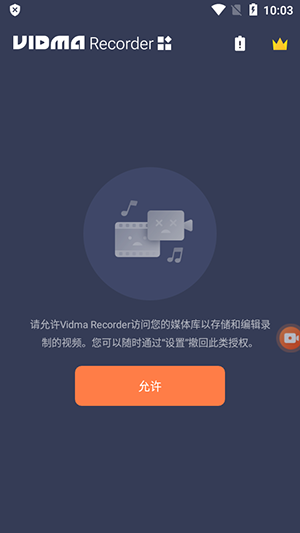
1.首先在本站下载这款软件。
2.打开应用授予相关权限,进入APP的首页。
3.点击页面右边的设置按钮,进入设置页面。
4.找到【音源】,点击选择【麦克风】即可录制内置声音。

1、打开VidmaRecorder官方中文版,界面中会弹出一个半圈功能键选项,点按其中的相机标志。
2、之后在弹出的提示框中点按立即开始。
3、之后应用会对手机屏幕截图,屏幕中出现截图成功字样,下方左侧有关闭、分享、删除标志,最右侧的是裁切标志。
4、如果想进行录屏操作,需要点按界面中箭头指向的录像机标志。
5、在之后弹出的提示框中点按立即开始标志。
6、此时界面上方出现一个录像机标志。
7、如果在录屏过程中需要暂停录制或者结束录制,可以下滑屏幕上方的状态栏,在弹出的菜单中点按箭头指向的暂停或者停止录制标志。
8、如果点按了暂停之后要恢复录屏,需要点按箭头指向的resume标志,如果要停止录制需要点按stop标志。
9、完成录屏后,录屏视频会出现在界面中,点按下方的关闭、分享、删除、编辑标志,可以对录屏视频做相应的操作。
10、其中的编辑视频功能强大,包括将录制视频剪切、截取、转为gif、提取帧等操作。
1.可以在线处理视频,将录制的视频内容全部都分类储存下来。
2.完全没有录制时间限制,想录制多久都可以。
3.录制的一切视频内容都可以分类储存,有特别宽广的储存空间。
1.录制过程中没有广告和弹窗的干扰,不会泄露任何信息,有安全可靠的服务环境。
2.所有的视频画面都是高清的,方便用户查询和使用。
3.操作方法简单便捷,所有的用户都能轻松录制。
VidmaRecorder这款软件能给用户带来极好的服务体验,自定义专属的快捷方式,轻松完成所有的录屏任务,操作系统很完善,每个用户都可以找到合适的操作模式。
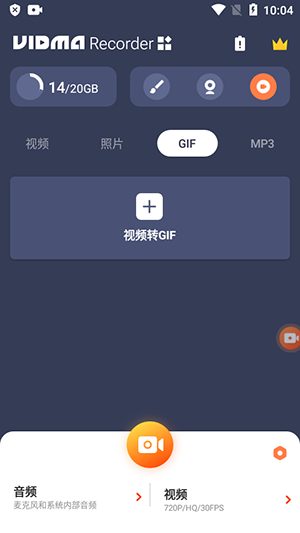
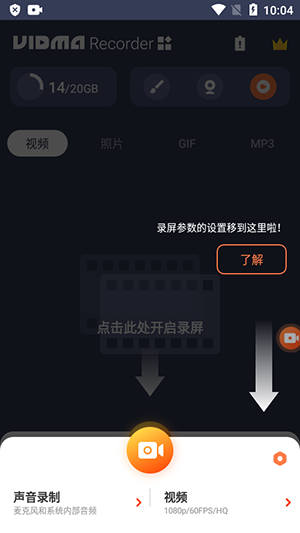

欢迎关注我们




